揭秘BIOS:电脑启动背后的神秘管理者
作者:佚名 来源:未知 时间:2025-02-09
BIOS是什么?
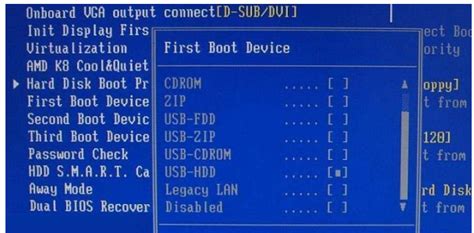
在计算机科学的世界里,BIOS(Basic Input/Output System)是一个至关重要的组成部分。它不仅在计算机的启动过程中扮演着关键角色,还负责管理和配置计算机硬件,以及为操作系统和应用程序提供底层服务。本文旨在全面解析BIOS的含义、功能、类型、启动过程以及常见故障原因与处理方法,帮助读者深入了解这一重要的计算机组件。
一、BIOS的含义
BIOS,即基本输入输出系统,是一组预装在计算机主板上的固件。它通常被固化在主板上的一块ROM(只读存储器)芯片中,并保存着CPU、硬盘、显卡、内存等电脑硬件的设置信息。这些设置信息在关机后通过主板上的CMOS电池保持通电状态,以确保信息不被丢失。BIOS作为计算机启动后运行的第一段程序,负责初始化硬件资源、检查系统健康状况,并从预设的启动设备(如硬盘、光驱、USB设备等)加载操作系统。
二CMOS、存储器BIOS、的功能ROM
、
显卡BIOS、的功能串口主要、可以分为以下几个方面:
1. 自检及初始化:当计算机开机时,BIOS会执行自检程序(Power-On Self-Test,POST),检查和初始化硬件组件。这一过程包括对CPU、内存、主板、并口、硬盘子系统及键盘等各种设备的检测。如果在自检过程中发现问题,BIOS会发出警告声或显示错误信息。初始化过程还包括创建中断向量、设置寄存器、对一些外部设备进行初始化和检测等。
2. 引导程序:BIOS负责从启动设备加载操作系统引导程序,并将控制权转交给引导程序。这一过程中,BIOS会按照系统CMOS设置中的启动顺序搜寻软硬盘驱动器及CD-ROM、网络服务器等有效的启动驱动器,读入操作系统引导记录。
3. 程序服务处理:BIOS直接与计算机的I/O设备(Input/Output,即输入/输出设备)打交道,通过特定的数据端口发出命令,传送或者接受各种外部设备的数据,实现软件程序对硬件的直接操作。这些服务主要与输入、输出设备有关,例如读磁盘、文件输出到打印机等。
4. 硬件中断处理:开机时BIOS会告诉CPU各硬件设备的中断号。当用户发出使用某个设备的指令后,CPU就根据中断号使用相对应的硬件完成工作,再根据中断号跳回原来的工作。BIOS中断调用即BIOS中断服务程序,它是微机系统软、硬件之间的一个可编程接口,用于程序软件功能与微机硬件实现的衍接。
三、BIOS的类型
BIOS的类型主要有三种:Award BIOS、AMI BIOS和Phoenix BIOS。这些不同类型的BIOS在功能和界面上可能有所不同,但核心功能和作用都是相似的。
四、BIOS的启动过程
BIOS的启动过程可以概括为以下几个步骤:
1. 开机自检(POST):当计算机开机时,BIOS会立即开始执行自检程序,检查和初始化硬件组件。如果硬件出现问题,BIOS会发出警告声或显示错误信息。
2. 加载CMOS设置:BIOS会读取存储在CMOS RAM中的硬件参数设置,这些设置包括启动顺序、内存速度、硬盘类型等。
3. 搜索启动设备:BIOS按照CMOS设置中的启动顺序搜寻有效的启动驱动器,如硬盘、光驱、USB设备等。
4. 加载操作系统:一旦找到有效的启动驱动器,BIOS会读入操作系统引导记录,并将控制权转交给引导程序。引导程序负责完成操作系统的加载和启动过程。
五、如何查看BIOS版本
查看BIOS版本的方法有多种,包括通过系统信息工具、命令提示符、BIOS设置界面以及第三方软件等。以下是几种常见的查看方法:
1. 通过系统信息工具查看:在Windows操作系统中,按下Windows+R键,打开运行对话框,输入msinfo32,然后按回车。在系统信息窗口中,查找“BIOS版本/日期”字段,即可看到当前的BIOS版本信息。
2. 通过命令提示符查看:按下Windows+R键,打开运行对话框,输入cmd,然后按回车,打开命令提示符。在命令提示符中输入命令“wmic bios get smbiosbiosversion”,按回车,即可看到当前的BIOS版本。
3. 通过BIOS设置界面查看:在启动计算机时,按下特定的键(如Del、F2等)进入BIOS设置界面。在BIOS界面中查找“BIOS版本”或“系统信息”选项,即可看到当前的BIOS版本。
4. 通过第三方软件查看:有许多第三方软件可以帮助查看计算机的硬件信息,包括BIOS版本。常用的软件有CPU-Z、HWInfo等。下载并安装选择的第三方软件后,打开软件并切换到“主板”或“BIOS”标签,即可看到BIOS版本和其他相关信息。
六、BIOS的常见故障原因及处理方法
常见的BIOS故障原因包括电池故障、硬件兼容性问题、BIOS设置错误、软件问题、病毒感染、BIOS升级问题、主板故障和BIOS芯片损坏等。针对这些故障,可以采取以下处理方法:
1. 电池故障:更换新的电池以解决BIOS设置丢失或错误的问题。
2. 硬件兼容性问题:升级BIOS固件以解决某些硬件设备与BIOS不兼容的问题。
3. BIOS设置错误:重新设置BIOS,通过按下特定的键(如Del、F2等)进入BIOS设置界面,对设置进行修改。
4. 软件问题:重新安装或升级BIOS固件,确保使用最新版本的BIOS。
5. 病毒感染:使用杀毒软件对计算机进行彻底扫描,并定期更新杀毒软件以获取最新的病毒定义。
6. BIOS升级问题:仔细阅读BIOS的升级说明,并按照说明进行操作,以避免不正确的升级过程导致BIOS故障。
7. 主板故障:如果主板出现硬件故障,可能需要更换故障的主板。
8. BIOS芯片损坏:更换损坏的BIOS芯片以解决BIOS无法正常工作的问题。
综上所述,BIOS作为计算机的基本输入输出系统,在计算机启动和运行过程中发挥着至关重要的作用。通过深入了解BIOS的含义、功能、类型、启动过程以及常见故障原因与处理方法,我们可以更好地管理和维护计算机硬件,确保计算机系统的稳定运行。
































